□□ ラフ・線画 □□
■私は、ラフから完成まで「openCanvas」で描いています。
まず、ラフや線画の時に使うペン設定をご紹介。
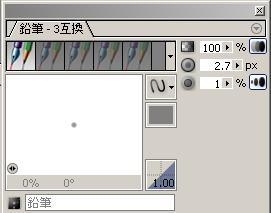
■線画の描き方に至っては、スキャナで取り込んだりそれぞれですし、
最終的に私の場合、最初の線画はあまり残らないので、省略させていただきます。

■今回の線画はホルン少女で!
きれいな線画を描くのが苦手なので、描いて、消しゴムで削って整えながら…
■ちなみに、ショートカットキーを覚えると、かなり効率よくなります。
A:鉛筆
S:消しゴム
sift+Z:アンドゥ
・・・上の三つは、特によく使いますよ〜
■ペン設定についても、軽〜く説明させていただきます。

①筆圧濃度
これが100%だと、不透明になります。0%だと透明ですね。
この機能をoffにすると、まったくの不透明になります。
②筆圧サイズ
本物のペンと同様、軽く描くと細い線、きつく描くと太い線になる機能です。
画像の赤丸のところをクリックすると、筆圧濃度の機能がonもしくはoffになります。
今はonの状態になってますね。
同様に、その下の、筆圧サイズをクリックすると、筆圧サイズ機能がonもしくはoffになります。
いまはoffになってますね。
③アンチエイリアス
この機能を使うと、パソコンのカタカタした線ではなく、滑らかな線が引けるんですよね。
塗りにはさほど影響しないのでoffにしてます。onにしても、さほど変化なしです。
人によって、違うお気に入りのペン設定があると思います。
お気に入りの基本的なツールの設定が見つかったら、画像の緑の丸
の所を押すと、設定が固定されます。
-------------------------------------------------------------------
>>着色/下塗り
|